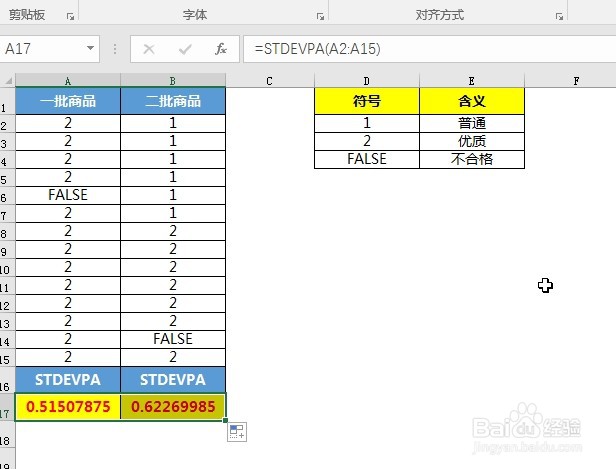1、首先打开Excel表,然后输入参数值

2、点击菜单栏中的“公式”,在工具栏中点击“其他函数-统计”
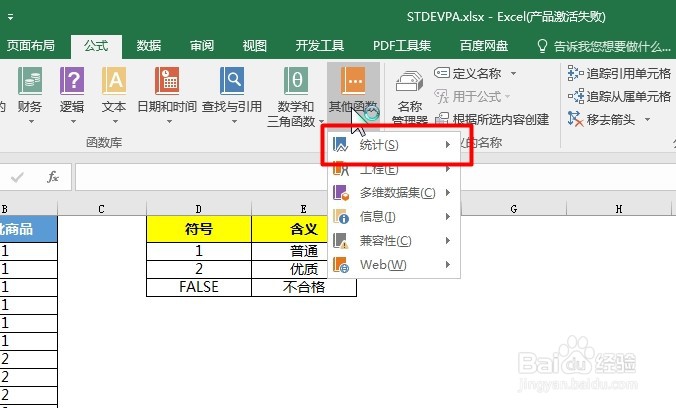
3、在选择函数框中选择“STDEVP”函数

4、然后根据函数参数对话框中参数相应输入■包含 TRUE 的参数作为 1 计算;包含文本或 FALSE 的参数作为 0 计算。若在计算中不能包含文本值或逻辑值,请使用 STDEVP 工作表函数来代替。■函数 STDEVPA 假设参数即为样本总体。
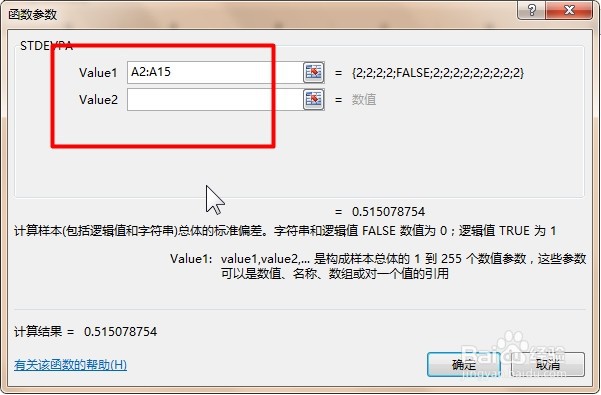
5、然后在函数参数对话框中就可以看到计算的结果

6、最后就可以看到计算返回以参数形式给出的整个样本总体的标准偏差